Jak przywrócić motyw witryny WordPress
Opublikowany: 2022-11-03Zakładając, że chcesz zapoznać się ze sposobem zmiany motywu witryny WordPress: Motyw witryny WordPress można zmienić w kilku prostych krokach. Najpierw zaloguj się do swojej witryny WordPress jako administrator. Następnie przejdź do zakładki Wygląd po lewej stronie pulpitu nawigacyjnego. W zakładce Wygląd pojawi się podzakładka Motyw. Kliknij na to. Na następnej stronie zobaczysz listę motywów dostępnych do zainstalowania w Twojej witrynie WordPress. Znajdź motyw, którego chcesz użyć, a następnie kliknij przycisk Zainstaluj. Po zainstalowaniu motywu możesz kliknąć przycisk Aktywuj, aby uaktywnić go w swojej witrynie.
Motyw WordPress składa się z zestawu plików (grafiki, arkuszy stylów i kodu), które definiują wygląd Twojego bloga lub witryny. Korzystając z jednej z dwóch metod, możesz zmieniać motywy w WordPressie. Pierwsza metoda to dostęp do pulpitu administracyjnego WordPress. Metoda 2, oparta na księdze Genesis, uczy, jak ręcznie zmienić motyw WordPress. WP_ to domyślny prefiks WordPressa dla nazw tabel. Istnieje możliwość, że możesz mieć inny prefiks bazy danych, jak pokazano na powyższym obrazku. Po wprowadzeniu zmian w obu wierszach w prawym panelu możesz użyć swojej witryny, aby zobaczyć nowy motyw w działaniu.
Czy mogę cofnąć aktualizację motywu w WordPressie?
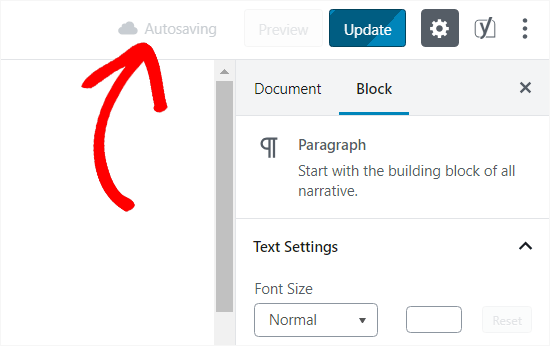
Przejdź do Wygląd> Motywy na pulpicie nawigacyjnym, a następnie kliknij „ Szczegóły motywu ”, aby przywrócić wybrany motyw. Na ekranie znajdują się trzy przyciski: „Aktywuj”, „Podgląd na żywo” i „Usuń”. Jeśli motyw jest dostępny w repozytorium WordPressa, musisz kliknąć „cofnij”, aby go przenieść.
Jak wrócić do mojego starego motywu WordPress?
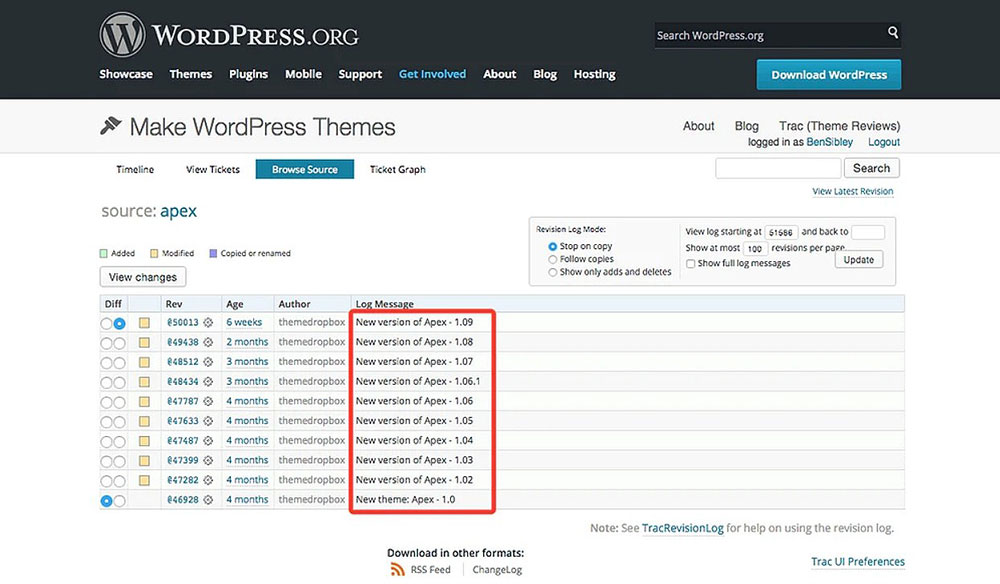
Jeśli chcesz wrócić do starego motywu WordPress, możesz to zrobić, przechodząc do pulpitu nawigacyjnego WordPress. Na karcie Wygląd kliknij Motywy. Na stronie Motywy zobaczysz listę wszystkich motywów zainstalowanych w Twojej witrynie WordPress. Aby powrócić do starego motywu, po prostu aktywuj motyw, którego chcesz użyć.
WP Rollback to darmowa wtyczka, którą można pobrać z repozytorium wtyczek WordPress. Umożliwia szybkie przywrócenie dowolnego motywu lub wtyczki WordPress.org do dowolnej poprzedniej wersji. Aktualizator wtyczek jest identyczny z aktualizatorem wtyczek, z wyjątkiem tego, że możesz cofnąć (lub przesunąć) do określonej wersji. Nie ma potrzeby ręcznego pobierania ani plików FTP. Poprzez ręczne obniżenie wersji WordPressa do poprzedniej działającej wersji, możesz przywrócić ją do poprzedniego stanu. Pobierając i rozpakowując plik przywracania, możesz go zainstalować na swoim komputerze. Aby rozpocząć, skopiuj wszystkie pliki z wyjątkiem folderu WP-content (w razie potrzeby najpierw dezaktywuj wszystkie wtyczki).
Transfer danych może potrwać kilka minut. Instaluje wersję wtyczki, którą chcesz na swojej stronie z publicznie dostępnej wersji. Jeśli masz już zainstalowany motyw lub wtyczkę WordPress z repozytorium WordPress, możesz z nich skorzystać. Wtyczki WordPress.org nie są obsługiwane przez tę wtyczkę, która nie obsługuje również wtyczek z GitHub, ThemeForest, Codecanyon lub jakiegokolwiek innego źródła.

Jak cofnąć zmianę motywu?
Po najechaniu kursorem na aktywny motyw w witrynie, Szczegóły motywu wyświetlą opcję wycofania instalacji motywu. Korzystam z frameworka Flat Bootstrap. Opcja Rollback znajduje się w prawym dolnym rogu ekranu. Aby powrócić do poprzedniego motywu, wybierz listę i kliknij przycisk wycofania.
Czy mogę cofnąć zmiany w WordPressie?
Kiedy tworzysz post WordPress, możesz cofnąć wszelkie zmiany i wrócić do poprzedniej wersji. Tę funkcję można zdefiniować jako aktualizację lub rewizję.
Jak przywrócić motyw w WordPress
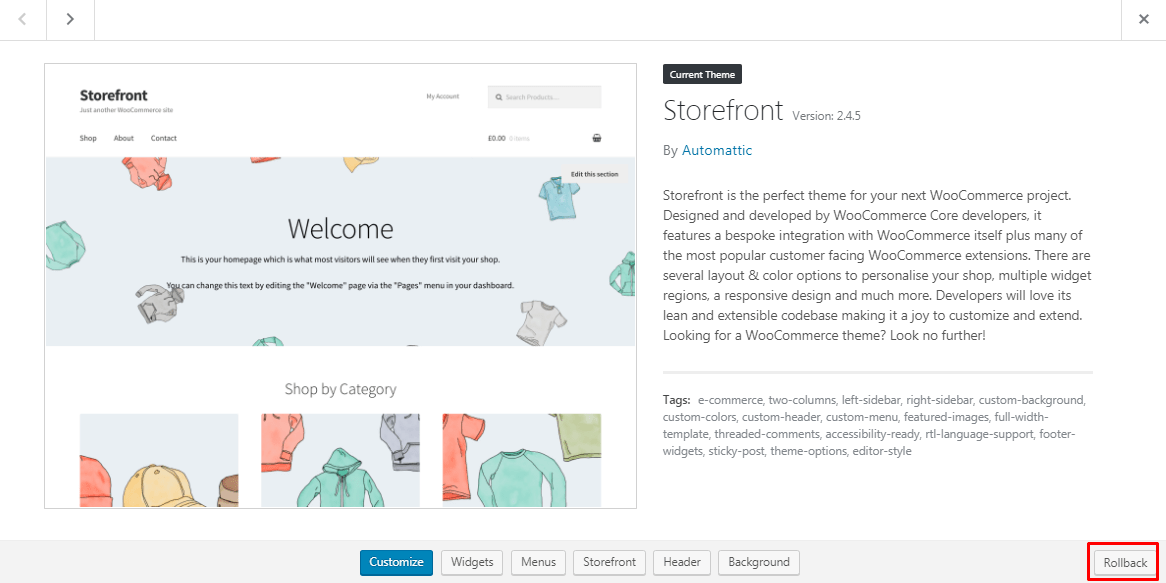
Aby przywrócić motyw w WordPress, najpierw przejdź do strony Wygląd > Motywy. Znajdź motyw, który chcesz przywrócić na liście zainstalowanych motywów i kliknij przycisk aktywacji. To przywróci Twoją witrynę do wybranego motywu.
(Łatwy sposób) Jak usunąć aktualizacje WordPress z wtyczek WordPress. W rzadkich przypadkach aktualizacje witryny mogą powodować problem. Jeśli w kodzie jest błąd lub aktualizacja jest w konflikcie z jednym z ustawień wtyczki, może się to zdarzyć. W tym artykule dowiesz się, jak przywrócić wtyczki WordPress za pomocą systemu kontroli wersji dla początkujących. Jeśli nie możesz uzyskać dostępu do WP-Admin, zapoznaj się z naszym przewodnikiem, jak dezaktywować wszystkie wtyczki. Jeśli w Twojej witrynie wystąpiły problemy z powodu zaktualizowanego motywu, zalecamy pobranie kopii tego motywu, a następnie usunięcie go z komputera. Możesz dowiedzieć się, jak przywrócić wtyczkę do poprzedniej wersji, przechodząc do trzeciej sekcji poniżej.
Po prostu przejdź do strony Aktualizacje pulpitu nawigacyjnego, aby wyświetlić wszystkie bieżące aktualizacje, jeśli korzystasz z bezpłatnego motywu WordPress.org. Wszystkie motywy pobrane z dowolnego innego źródła są niezgodne z wtyczką. Jeśli masz kopię zapasową swojej witryny, możesz ją przywrócić, klikając przycisk „Przywróć”. Po kliknięciu zobaczysz stronę, która wyświetla aktualnie zainstalowaną wersję motywu , a także listę dostępnych cofnięć. Przed kontynuowaniem zostanie wyświetlony komunikat ostrzegawczy przypominający o konieczności wykonania kopii zapasowej. Nowa wersja motywu zostanie pobrana i zainstalowana na Twoje żądanie.
Domyślny motyw WordPress
W pierwszym kroku przyjrzyjmy się funkcjom WordPressa. Obecnie domyślnym motywem jest Twenty Twenty One .
W 2015 roku stworzyliśmy motyw, który jest przejrzysty, skoncentrowany na blogu i zaprojektowany z myślą o przejrzystości. Prostą, przejrzystą typografię Twenty Fifteen można wyświetlać w różnych rozmiarach ekranu i rozdzielczościach. Dzięki motywowi WordPress 2013 możemy pracować nad blogiem z różnymi formatami postów. Mimo pełnej responsywności motyw 2012 wygląda świetnie na wszystkich urządzeniach. Usługa Twenty Eleven zawiera szablon strony Prezentacja, który przekształca Twoją stronę główną w prezentację najlepszych treści. W dwudziestu dziesięciu jest sześć widżetowych obszarów (dwa na pasku bocznym, cztery w stopce), które zawierają polecane obrazy. Dołączone są pliki arkuszy stylów do druku, podobnie jak pliki edytora wizualnego do celów administracyjnych.
Jak odinstalować motyw WordPress
W takim przypadku, jeśli nie chcesz już instalować motywu, musisz go odinstalować.
